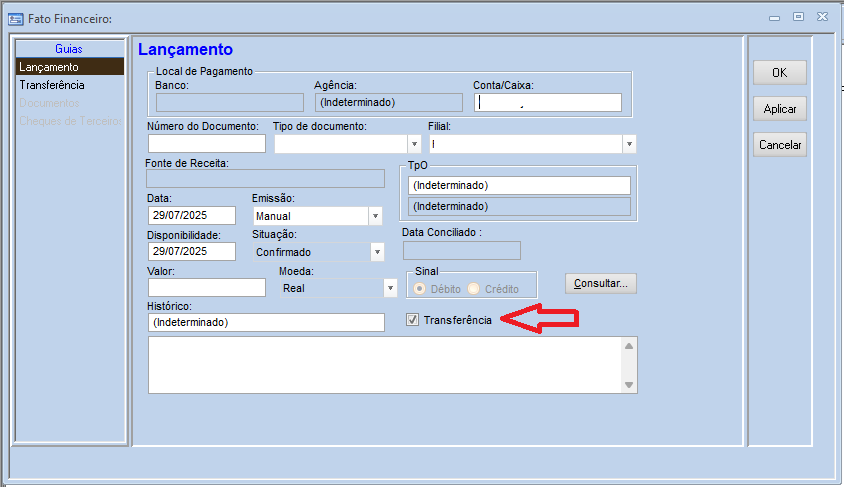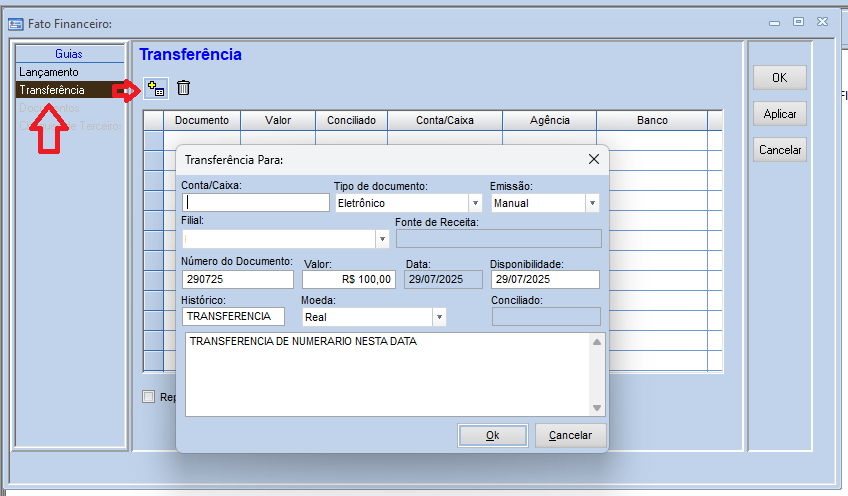Como realizar transferências entre contas/caixas: mudanças entre as edições
(Criou página com '<span style="color:#43A4D1"><span style="font-family:poppins,sans-serif">'''O sistema Enterprise permite realizar transferências entre:'''</span></span> * <span style="color:#43A4D1"><span style="font-family:poppins,sans-serif">'''Caixas'''</span></span> * <span style="color:#43A4D1"><span style="font-family:poppins,sans-serif">'''Bancos'''</span></span> * <span style="color:#43A4D1"><span style="font-family:poppins,sans-serif">'''Caixas e bancos (em qualquer direção...') |
Sem resumo de edição |
||
| Linha 7: | Linha 7: | ||
==<span style="color:#43A4D1"><span style="font-family:poppins,sans-serif"><b>Tutorial</b></span></span>== | ==<span style="color:#43A4D1"><span style="font-family:poppins,sans-serif"><b>Tutorial</b></span></span>== | ||
===<span style="color:#8A8A99"><span style="font-family:poppins,sans-serif">'''PASSO 1'''</span></span>=== | ===<span style="color:#8A8A99"><span style="font-family:poppins,sans-serif">'''PASSO 1'''</span></span>=== | ||
Acessar a tela de '''lançamento de fato financeiro''', para isso, no MasterEn, vá até:<blockquote>'''Cadastro → Tesouraria → Fato Financeiro → Novo'''</blockquote> | Acessar a tela de '''lançamento de fato financeiro''', para isso, no MasterEn, vá até:<blockquote>'''Cadastro → Tesouraria → Fato Financeiro → Novo'''</blockquote> | ||
=== <span style="color:#8A8A99"><span style="font-family:poppins,sans-serif">'''PASSO 2'''</span></span> === | |||
Preencher os campos: | |||
Conta/Caixa (Utilize '''F3''' para selecionar uma conta) | |||
Número do Documento | |||
Tipo de documento | |||
Filial | |||
Digitar o TpO (Utilize '''F3''' para selecionar um tpo) | |||
Digitar uma referência da transferência ou observação | |||
Importante: Marcar a opção Transferência | |||
[[Arquivo:Livia0158.png]] | [[Arquivo:Livia0158.png]] | ||
| Linha 14: | Linha 31: | ||
Sempre utilize o '''Tipo de Operação (TpO) “Transferência”''' para esse tipo de movimentação. | Sempre utilize o '''Tipo de Operação (TpO) “Transferência”''' para esse tipo de movimentação. | ||
=== Selecionar o Destino da Transferência === | |||
Na Guia Transferência, clicar no ícone e informar a conta destino, na tela apresentada: | |||
# Selecione o '''caixa ou banco que receberá''' o valor. | |||
# Para adicionar um ou mais destinatários, clique no botão criar destacado na imagem abaixo. | |||
# No campo '''Valor''', digite a quantia a ser transferida para aquele caixa ou banco. | |||
[[Arquivo:Livia0159.png]] | |||
<blockquote>'''✅ A transferência pode ser total ou fracionada para múltiplos destinos.''' | |||
'''Basta repetir o processo para cada local, informando os respectivos valores''' | |||
Exemplo: | |||
[[Arquivo:Livia0160.png]]</blockquote> | |||
Edição das 11h47min de 29 de julho de 2025
O sistema Enterprise permite realizar transferências entre:
- Caixas
- Bancos
- Caixas e bancos (em qualquer direção)
Tutorial
PASSO 1
Acessar a tela de lançamento de fato financeiro, para isso, no MasterEn, vá até:
Cadastro → Tesouraria → Fato Financeiro → Novo
PASSO 2
Preencher os campos:
Conta/Caixa (Utilize F3 para selecionar uma conta)
Número do Documento
Tipo de documento
Filial
Digitar o TpO (Utilize F3 para selecionar um tpo)
Digitar uma referência da transferência ou observação
Importante: Marcar a opção Transferência
☝️ Importante:
Sempre utilize o Tipo de Operação (TpO) “Transferência” para esse tipo de movimentação.
Selecionar o Destino da Transferência
Na Guia Transferência, clicar no ícone e informar a conta destino, na tela apresentada:
- Selecione o caixa ou banco que receberá o valor.
- Para adicionar um ou mais destinatários, clique no botão criar destacado na imagem abaixo.
- No campo Valor, digite a quantia a ser transferida para aquele caixa ou banco.
✅ A transferência pode ser total ou fracionada para múltiplos destinos.
Basta repetir o processo para cada local, informando os respectivos valores
Exemplo: